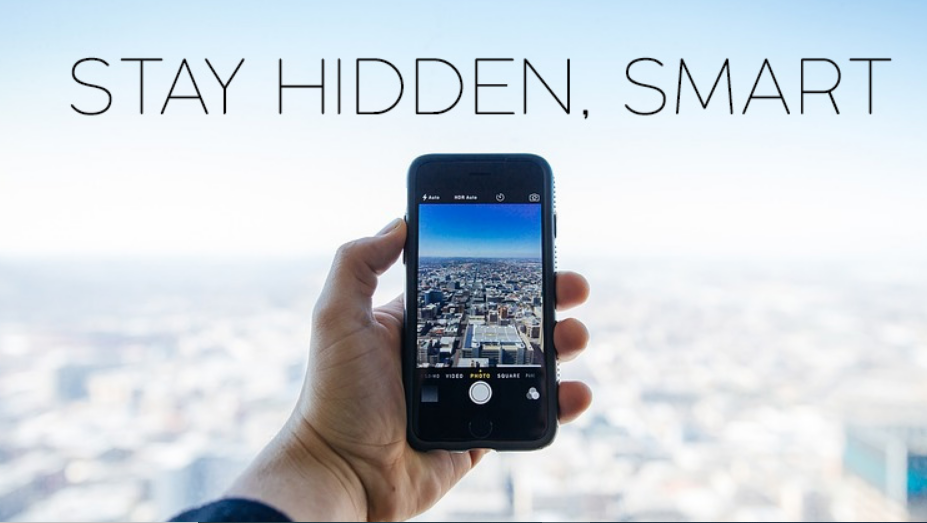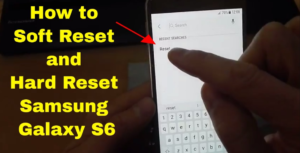Различные способы исправить ошибку при обновлении Kodi
Вы хотите исправить ошибку Kodi Update Failed? Лучшая особенность Kodi заключается в том, что это не просто медиацентр для управления и отображения ваших медиафайлов. Кроме того, вы можете установить надстройки, чтобы предоставить вам некоторые новые функции, такие как просмотр Twitch, просмотр YouTube, прослушивание музыки и прослушивание подкастов через медиацентр. Вы можете установить эти дополнения через репозитории. Это веб-сайты, на которых размещаются установочные файлы. Поскольку мы знаем, что Kodi имеет открытый исходный код, любой может создать свое собственное дополнение, а затем поделиться им с Wi-Fi, поэтому существует множество бесплатных дополнений, которые пользователи Kodi могут установить.
Однако иногда это проблемы при работе с репозиториями или надстройками. Многие репозитории были закрыты в прошлом году из-за юридических проблем, поэтому теперь многие старые репозитории перестают работать. Одна из проблем заключается в том, что пользователи Kodi часто видят сообщение об ошибке «Ошибка обновления». Ошибка означает, что обновление для установленной надстройки не устанавливается из репозитория должным образом. В этом руководстве мы расскажем вам, почему возникает эта ошибка, а затем объясним методы. чтобы исправить ошибку Kodi Update Failed.
Используйте VPN для потоковой передачи Kodi:

Прежде чем мы перейдем к устранению ошибки сбоя обновления на Kodi, необходимо обсудить важную проблему безопасности. Как вы увидите, ошибка возникает, когда пользователи пытаются обновить надстройку, которую они установили из репозитория. Многие репозитории содержат надстройки, которые позволяют пользователям бесплатно смотреть фильмы или телешоу или транслировать музыку. Но это противоречит закону об авторском праве, поэтому репо часто приходится закрывать из-за юридических угроз.
Лучший способ обезопасить себя при использовании Kodi - это установить VPN. Виртуальная частная сеть (или VPN) переводит ваши данные. Затем он может передать его на частный прокси-сервер, где он декодируется и затем отправляется обратно в исходное место назначения с новым IP-адресом. Используя частное соединение и замаскированный IP-адрес, никто не сообщает о вашей личности.
Безопасность в сети Wi-Fi вызывает у многих беспокойство. В то время как интернет-провайдеры отслеживают и продают информацию о пользователях, правительства замечают, что граждане и хакеры ищут любые слабые места, которые они могут использовать. Это также проблема, когда речь идет о потоковой передаче видео с помощью Kodi. Программное обеспечение вызвало тревогу во всей отрасли благодаря многочисленным сторонним надстройкам, которые являются источником пиратского контента. Интернет-провайдеры реагируют, отслеживая пользовательский трафик Kodi, а также снижая скорость загрузки.
Лучший VPN может помочь защитить вас от всех вышеперечисленных угроз. VPN также шифруют фрагменты данных, прежде чем они покинут ваше устройство. Однако это делает невозможным получение вашей личности или просмотр того, что вы устанавливаете. Этот базовый уровень безопасности невероятно эффективен для множества задач. Он включает в себя преодоление брандмауэров цензуры, доступ к контенту с географическим ограничением и обеспечение безопасности ваших портативных устройств в общедоступных сетях Wi-Fi.
IPVanish VPN для Kodi
IPVanish очень хорошо знает, какие функции пользователи Kodi хотят больше всего. Скорость - главный приоритет. Также сервис обеспечивает быструю загрузку в широкую сеть из более чем 850 серверов в разных странах. Независимо от того, где вы живете, вы сможете войти на сервер с малой задержкой и получить потрясающую скорость. Безопасность также является ключевым фактором, который IPVanish адресует, блокируя все данные с помощью 256-битного шифрования AES. Кроме того, он защищает вашу личность с помощью защиты от утечки DNS и автоматического отключения. IPVanish может сделать вас в безопасности!
IPVanish включает в себя лучшие функции:
- Это простые в использовании приложения для Windows, Linux, Mac, Android и iOS.
- Политика нулевого ведения журнала для всего трафика в целях конфиденциальности.
- Предоставляет полный доступ ко всем надстройкам Kodi.
- Бесконечные загрузки и никаких ограничений по скорости.
IPVanish также предлагает 7-дневную гарантию возврата денег. Это означает, что у вас есть неделя, чтобы проанализировать его без риска.
высокое использование памяти avast
Каковы причины ошибки при обновлении с ошибкой?

Ошибка обновления возникает, когда Kodi хочет обновить одно из ваших надстроек. Kodi автоматически обновляет надстройки в фоновом режиме, поэтому вы даже не замечаете, что это происходит. URL-адрес репозитория, который вы использовали для установки надстройки, сохраняется на вашем ПК, поэтому, когда Kodi решает, что он хочет проверить наличие обновлений для надстройки, кажется, что обновление в репозитории по URL-адресу, который вы сохранили. Обычно Kodi не может найти обновление для вашего дополнения, в этом случае ничего не происходит и проверка обновлений завершается, или он найдет последнюю версию дополнения, которая затем будет установлена или загружена вместо старой. добавить.
Если вы проверяете ошибку обновления в своей системе Kodi, это означает, что процесс обновления надстройки не удался. Это происходит, когда Kodi видит, что в репозитории есть последняя модель вашего надстройки, но эта последняя версия не может быть совместима с моделью надстройки, которую вы установили в настоящее время. Это происходит, когда репозиторий изменяет структуру файлов или надстройка изменяет номер версии, что сбивает Kodi с толку, когда надстройка на вашем ПК совместима с обновлением в репозитории. С другой стороны, ошибка может возникнуть при повреждении базы данных вашей системы Kodi. Это означает, что Kodi не может идеально связать вашу версию дополнения с новой.
Различные способы исправить ошибку при обновлении Kodi

Когда обновление не удалось, ошибка может возникнуть из-за проблемы с репо или из-за проблемы с вашей базой данных Kodi. Тогда эту ошибку будет немного сложно исправить. Вы хотите попытаться исправить и репозиторий, и свою базу данных, чтобы проверить, в чем заключаются проблемы. Попробуйте следующие методы, чтобы устранить ошибку сбоя обновления:
Проверьте, какой репозиторий вызывает проблему
Если вы хотите исправить ошибку сбоя обновления, вы хотите выяснить, какой репозиторий вызывает проблему. В сообщении об ошибке указано, какое дополнение не удалось обновить, а затем вы хотите проверить, какой репозиторий отвечает за это дополнение. Это потому, что у вас есть одно репо, которое вы используете для установки множества других надстроек, или может быть, что вы использовали репо только один раз для установки определенного надстройки. В любом случае просто проверьте репозиторий, в котором не удалось выполнить обновление, чтобы перейти к его исправлению.
Вот как проверить, какое репо используется надстройкой, которая дает сбой. Например, предположим, что надстройка Neptune Rising не может обновляться, вот как вы проверяете информацию об ответственном репозитории:
Шаг 1:
Перейдите к своему Сделайте домашний экран
Шаг 2:
Перейти к Дополнения из левого меню
Шаг 3:
Перейти к Дополнения для видео из левого меню (это связано с тем, что Neptune Rising - это надстройка для видео. Если вам нужна информация о музыкальном надстройке, вы бы выбрали Музыкальные дополнения )
Шаг 4:
В списке надстроек выберите нужную. В нашей ситуации это Восход Нептуна . Сейчас правый тап имя надстройки, а затем выберите Информация
Шаг 5:
Теперь вы просмотрите страницу с информацией о надстройке. Посмотрите на нижнюю часть значка надстройки, расположенного слева, и вы увидите поле с надписью Репозиторий:
Шаг 6:
Все, что написано после Репозиторий: - это имя репо, из которого было установлено это дополнение. В этой ситуации это Blamo Repo
Проверьте, включен ли репозиторий
Теперь, когда вы знаете, какое репо вызывает проблемы, пора провести небольшое исследование. Многие репозитории были закрыты или переместились на последние URL-адреса в прошлом году из-за большого количества репозиториев, в которых размещены надстройки, которые вы можете использовать для незаконной потоковой передачи. Это означает, что многие репозитории могут перестать работать, и вы, вероятно, захотите изменить некоторые вещи, чтобы решить их.
Проверьте имя репозитория в Google, которое вы определили на шаге выше, а затем проверьте, есть ли последние новости о закрытии репозитория или перейдите по новому URL-адресу. Когда репозиторий выключен, вы должны удалить его из вашей системы. В этой ситуации вы не хотите получать обновления для своих надстроек. Однако надстройки могут продолжать работать в прежнем режиме, и вы больше не сможете просматривать ошибки, связанные с ошибками обновления.
Когда в репозитории появится новый URL-адрес, вам следует обновить систему Kodi:
Шаг 1:
Перейдите к своему домашний экран а затем перейти к настройки
Шаг 2:
Перейти к Файловый менеджер
Шаг 3:
Проверьте репозиторий, URL-адрес которого вы хотите обновить, и правый тап на нем, затем выберите Редактировать исходный код
Шаг 4:
Затем введите новый URL-адрес в текстовое поле и нажмите ОК
Обновить репозиторий вручную
Если репозитории не были закрыты и не могут переместить URL, но вы все равно получаете сообщение об ошибке обновления. Затем вы должны попытаться принудительно обновить репозиторий. Конечно, обновления застряли и не могут быть установлены должным образом, поэтому они видны системе, когда обновление было установлено, но на самом деле они не могут работать, когда надстройки пытаются обновить себя. Принудительное обновление репозитория вручную может решить проблему.
Давайте посмотрим, как вручную принудительно обновить репозиторий:
Шаг 1:
Перейдите к своему домашний экран
Шаг 2:
Затем перейдите к Дополнения
Шаг 3:
Нажмите на значок, который выглядит как открытая коробка
Шаг 4:
Перейти к Установить из zip-файла
Шаг 5:
Проверьте zip-файл для репозитория. В нашей ситуации мы переходим к Blamo а затем дважды коснитесь repository.blamo-0.1.3.zip
как скрыть свою активность в Steam
Шаг 6:
После этого репозиторий обновляется. Затем вы увидите уведомление о том, что репозиторий будет обновлен через несколько секунд.
Шаг 7:
Теперь мы хотели бы обновить надстройку, которая вызывает проблему. Перейти к Мои дополнения
Шаг 8:
Теперь перейдите к Дополнения для видео
Шаг 9:
Просто найдите надстройку, которая не обновлялась должным образом - тогда мы воспользуемся Восход Нептуна еще раз для этого примера. Щелкните правой кнопкой мыши на нем, а затем выберите Информация
Шаг 10:
Перейдите на страницу информации о надстройке, затем выберите Обновлять из меню внизу
Шаг 11:
Появится окно, в котором отображаются репозитории, доступные для обновления надстройки. Выберите репозиторий, который вы только что обновили. В данном случае это Версия 1.3.9, Blamo Repo.
Шаг 12:
Теперь надстройка обновится, и вы увидите, что надстройка уведомлений обновлена. Теперь вы не можете просматривать ошибка обновления не удалась больше.
Заменить или удалить репозиторий
Но что вы будете делать, если обнаружите, что репозитории, которые вы использовали, полностью закрыты? Как это происходит в последнее время с репозиториями, такими как Colossus, Noobs and Nerds, Smash, Looking Glass и другими. Эти репозитории были полностью отключены и недоступны для загрузки или установки дополнительных обновлений.
Можешь поставить коди на смарт-телевизор?
Когда репозиторий, который вы использовали, закрыт, вы можете стереть репозиторий со своего компьютера. Это связано с тем, что оставление старых URL-адресов репозиториев, связанных с вашим компьютером, может представлять угрозу безопасности, особенно когда репозиторий был отключен из-за нарушения авторских прав. Вы также можете оставить надстройки, которые вы установили из репозитория, установленными. Но вы также удалите репозиторий со страницы диспетчера файлов. Когда вы стираете или удаляете репозиторий, но оставляете установленную надстройку, надстройка продолжит работать, как и раньше. Его просто нельзя обновить. В краткосрочной перспективе это не должно быть проблемой, так как оно будет работать. Но в долгосрочной перспективе отсутствие обновлений означает, что в надстройке будут появляться ошибки, и она не будет эффективной или надежной.
Устранение поврежденных файлов базы данных
Это касается методов устранения ошибки сбоя обновления, когда проблема связана с используемым вами репозиторием. Но тогда вы вспомните, что ошибка также может возникать из-за проблемы с вашей базой данных Kodi. Когда база данных повреждена, невозможно обновить надстройку, так как есть несоответствие тому, что написано в вашей базе данных. В этой ситуации вы хотите перестроить или перепроектировать свою базу данных. Вот как это сделать:
Шаг 1:
Перейдите к своему Kodi домашний экран
Шаг 2:
Перейти к Настройки нажав значок, похожий на шестеренку
Шаг 3:
Перейти к Файловый менеджер
Шаг 4:
Теперь дважды нажмите на Каталог профилей из списка слева
Шаг 5:
Дважды нажмите на База данных
Шаг 5:
Проверьте файл базы данных надстроек. Этот файл будет называться AddonsXX.db , где XX представляет число.
Шаг 6:
Сейчас правый тап в файле базы данных надстроек, а затем выберите Удалить
Шаг 7:
Это удалит ваш файл базы данных. Ты можешь сейчас перезапустить Kodi и файл базы данных будет переработан. Это должно решить проблему с ошибкой обновления.
Обновить до последней версии Kodi
Наконец, если ни один из этих методов не помог, то лучший способ решить множество проблем с Kodi - это обновить до последней версии. Kodi не может обновляться автоматически, поэтому, если вы используете Kodi в течение последних нескольких лет, у вас может быть много версий позади. Это может вызвать проблемы совместимости с надстройками, которые мешают им работать безупречно.
Заключение:
Я надеюсь, что это помогло вам решить проблему с ошибкой обновления на Kodi. Вы когда-нибудь сталкивались с этой ошибкой, и как вы ее разрешили? У вас был какой-нибудь другой способ исправить эту ошибку? Сообщите нам свои мысли в разделе комментариев ниже.
Читайте также: